Microsoft Excel je zmogljivo orodje za upravljanje baze podatkov z vsemi vrstami poglobljenih funkcij za reševanje problemov in dinamičnim oblikovanjem. Če želite kar najbolje izkoristiti, pa morate poznati osnove. Dodajanje stolpca v Microsoft Excel je hitro in enostavno. To lahko storite v samo nekaj hitrih korakih, ko se naučite, kako.
Vsebina
- Dodajanje novega stolpca v celotno preglednico
- Dodajanje delnega stolpca
Za več nasvetov za Excel si oglejte naše vodnike na kako združiti in razdružiti celice v Excelu in kako ustvariti spustni seznam.
Priporočeni videoposnetki
enostavno
Namizni računalnik, prenosnik, tablica oz pametni telefon
Microsoft Excel
Dodajanje novega stolpca v celotno preglednico
Včasih želite dodati nov stolpec, ki sega od vrha do dna vaše preglednice. To lahko storite v nekaj preprostih korakih.
Korak 1: Izberite stolpec desno od mesta, kamor želite dodati nov stolpec. Kliknite na vrh stolpca in Excel ga bo označil.

2. korak: Z desno miškino tipko kliknite stolpec in izberite
Vstavi, Vaš novi stolpec bo vstavljen in z njim lahko po potrebi delate.Upoštevajte, da bo to vplivalo na celotno preglednico, tako da, če imate le del, v katerega želite dodati stolpec, preskočite na naslednji razdelek.

Povezano
- Kako priklicati e-pošto v Outlooku
- Najpogostejše težave s storitvijo Microsoft Teams in kako jih odpraviti
- Pogoste težave s sistemom Windows 11 in kako jih odpraviti
3. korak: V tem primeru smo dodali stolpec »Stroški« in zdaj je prikazan med Priimek in Prodaja.
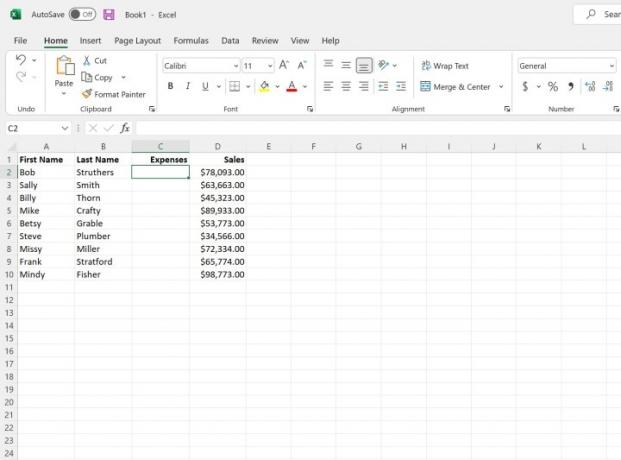
Dodajanje delnega stolpca
Včasih želite dodati nov stolpec samo delu preglednice. Tudi to je enostavno narediti.
Korak 1: Izberite celice desno od mesta, kamor želite dodati nov stolpec.

2. korak: Z desno miškino tipko kliknite izbor in izberite Vstavi.
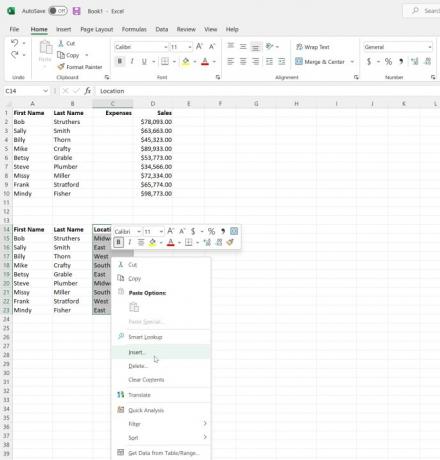
3. korak: Predstavljena vam bo možnost, da Premakni celice desno, Premakni celice navzdol, vstavite Celotna vrstica, ali vstavite Celotna kolumna. V tem primeru želimo premakniti celice v desno, da lahko temu delu preglednice dodamo nov stolpec.

4. korak: Zdaj boste imeli nov stolpec za delo v tem delu preglednice, ne da bi to vplivalo na vaše druge podatke.

Želite izvedeti več? Daj svoje Vodnik z nasveti in triki za Microsoft Excel pogled.
Priporočila urednikov
- Kako dodati pisave v Google Diapozitive: vodnik po korakih
- Kako onemogočiti VBS v sistemu Windows 11 za izboljšanje iger
- Kako dodati zunanje igre v svojo knjižnico Steam
- Kako izbrisati stran v Wordu
- Kako izvoziti Wordov dokument v Kindle
Nadgradite svoj življenjski slogDigitalni trendi bralcem pomagajo slediti hitremu svetu tehnologije z vsemi najnovejšimi novicami, zabavnimi ocenami izdelkov, pronicljivimi uvodniki in enkratnimi vpogledi v vsebine.




